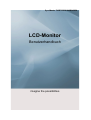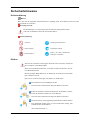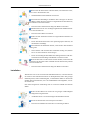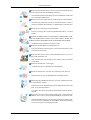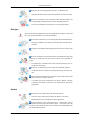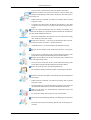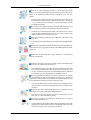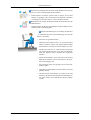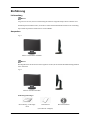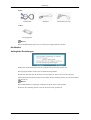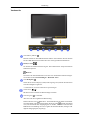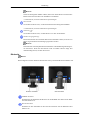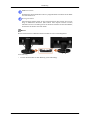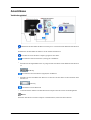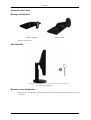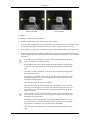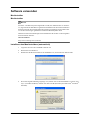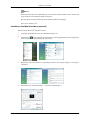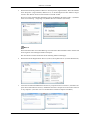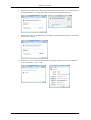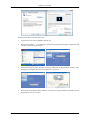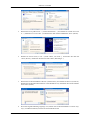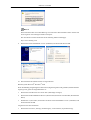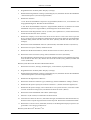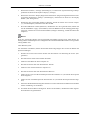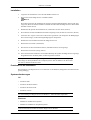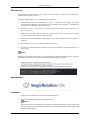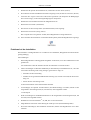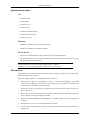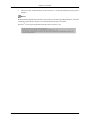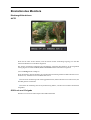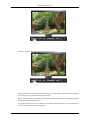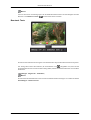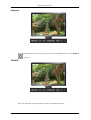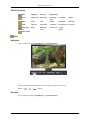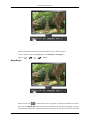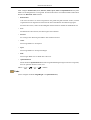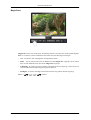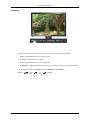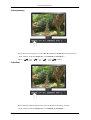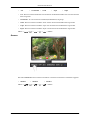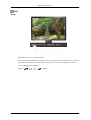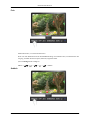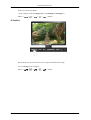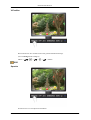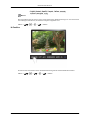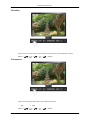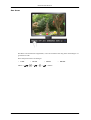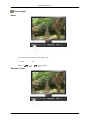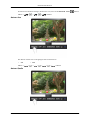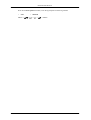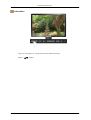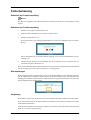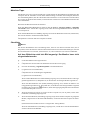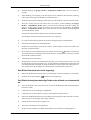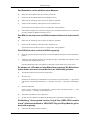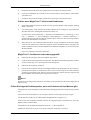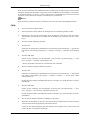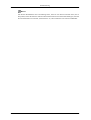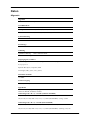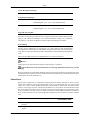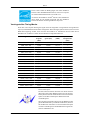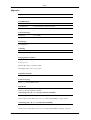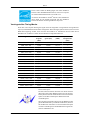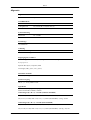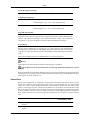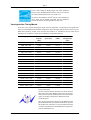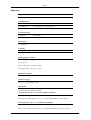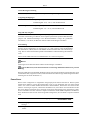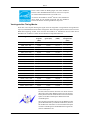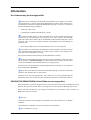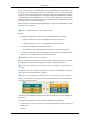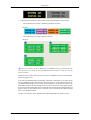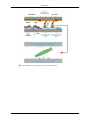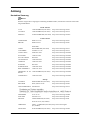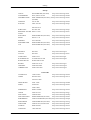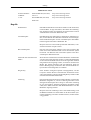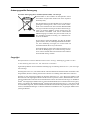Samsung 943B Benutzerhandbuch
- Kategorie
- Fernseher
- Typ
- Benutzerhandbuch
Dieses Handbuch ist auch geeignet für

LCD-Monitor
Benutzerhandbuch
imagine the possibilities
SyncMaster 743B/743BX/943B/943BX

Sicherheitshinweise
Zeichenerklärung
Hinweis
Bitte lesen Sie die folgenden Sicherheitshinweise sorgfältig durch, um Schäden an Personen oder
Gegenständen zu vermeiden.
Warnung/Vorsicht
Das Nichtbefolgen von Anweisungen, die mit diesem Symbol gekennzeichnet
sind, kann zu Schäden an Personen und Geräten führen.
Zeichenerklärung
Verboten Wichtige Informationen
Nicht zerlegen Netzstecker ziehen
Nicht berühren
Erden, um einen elektrischen
Schlag zu vermeiden
Ein/Aus
Wenn Sie das Gerät über einen längeren Zeitraum nicht verwenden, schalten Sie
ihren Computer in den Modus DPM.
Wenn Sie einen Bildschirmschoner verwenden, schalten Sie diesen in den ak-
tiven Bildschirmmodus.
Die hier gezeigten Bilder dienen nur zur Erklärung. Sie sind nicht in allen Fällen
(bzw. Ländern) relevant.
Querverweis zu den Anweisungen zum Schutz vor Nachbildern
Verwenden Sie keine beschädigten Stecker.
• Dies kann einen elektrischen Schlag oder Brand verursachen.
Ziehen Sie den Stecker niemals am Kabel aus der Steckdose, und ber-
ühren Sie die Steckdose niemals mit nassen Händen.
• Dies kann einen elektrischen Schlag oder Brand verursachen.
Verwenden Sie nur ordnungsgemäß geerdete Stecker und Steckdosen.
• Eine fehlerhafte Erdung kann zu einem elektrischen Schlag oder
Schäden an den Geräten führen.
(Nur Geräte der Klasse 1)
1

Stecken Sie den Netzstecker in die Steckdose, und stellen Sie sicher,
dass er fest in der Steckdose sitzt.
• Wackelkontakte können Brände verursachen.
Vermeiden Sie übermäßiges Verdrehen oder Verbiegen von Stecker
und Kabel. Stellen Sie keine schweren Gegenstände auf dem Kabel ab,
die Schäden verursachen könnten.
• Dies kann einen elektrischen Schlag oder Brand verursachen.
Schließen Sie nicht zu viele Verlängerungskabel oder Mehrfachsteck-
er an eine Steckdose an.
• Dies kann einen Brand verursachen.
Ziehen Sie das Netzkabel niemals bei eingeschaltetem Monitor aus
der Steckdose.
• Durch das Herausziehen kann eine Spannungsspitze auftreten, die
den Monitor beschädigt.
Verwenden Sie das Netzkabel niemals, wenn Stecker oder Steckdose
staubig sind.
• Wenn Stecker oder Dosenteil des Netzkabels staubig sind, müssen
Sie es mit einem sauberen Tuch reinigen.
• Durch Verwendung des Netzkabels mit staubigem Stecker oder Dos-
enteil können Stromschläge oder Brände verursacht werden.
Wenn Sie das Gerät vom Stromnetz trennen möchten, müssen Sie den
Netzstecker aus der Dose ziehen. Deshalb muss der Netzstecker jederzeit
leicht erreichbar sein.
• Dies kann einen elektrischen Schlag oder Brand verursachen.
Installation
Wenden Sie sich an ein autorisiertes Kundendienstzentrum, wenn der Monitor
an einem Ort mit hoher Konzentration von Staubpartikeln, hoher oder geringer
Raumtemperatur, hoher Luftfeuchtigkeit, in unmittelbarer Nähe zu chemischen
Stoffen oder im Dauerbetrieb, wie z. B. auf Bahnhöfen oder Flughäfen, verwen-
det werden soll.
Eine nicht fachgerechte Aufstellung kann zu schweren Schäden am Monitor
führen.
Stellen Sie den Monitor an einem Ort mit geringer Luftfeuchtigkeit
und möglichst wenig Staub auf.
• Andernfalls kann es zu Stromschlägen oder Bränden kommen.
Lassen Sie den Monitor beim Transport nicht fallen.
• Dies kann zu Schäden am Gerät oder zu Verletzungen führen.
Sicherheitshinweise
2

Stellen Sie den Monitorfuß so in einer Vitrine oder einem Regal auf,
dass der Fuß nicht über die Standfläche hinausragt.
• Das Gerät darf nicht herunterfallen, da dies zu Schäden am Gerät oder
zu Verletzungen führen kann.
Stellen Sie das Gerät nicht auf eine instabile oder zu schmale Fläche.
• Stellen Sie das Gerät auf eine ebene und stabile Fläche, so dass es
nicht herunterfallen und jemanden (vor allem Kinder) verletzen kann.
Stellen Sie das Gerät nicht auf den Fußboden.
• Sein Sie vorsichtig, denn es könnte jemand darüber fallen – vor allem
Kinder.
UM DIE AUSBREITUNG VON FEUER ZU VERHINDERN, SOR-
GEN SIE JEDERZEIT DAFÜR, DASS DAS GERÄT NICHT MIT
KERZEN ODER OFFENEM FEUER IN BERÜHRUNG KOMMT.
• Andernfalls kann ein Brand verursacht werden.
Halten Sie das Netzkabel von Heizgeräten fern.
• Eine geschmolzene Isolierung kann einen elektrischen Schlag oder
einen Brand verursachen.
Stellen Sie das Gerät nicht an schlecht belüfteten Orten, wie z.B. in
Regalen oder Schränken, auf.
• Jede Zunahme der Innentemperatur des Geräts kann einen Brand
verursachen.
Stellen Sie den Monitor vorsichtig ab.
• Andernfalls kann es zu Schäden am Gerät kommen.
Stellen Sie den Monitor nicht mit der Vorderseite nach unten ab.
• Dadurch kann der TFT-LCD-Bildschirm beschädigt werden.
Die Montage der Wandhalterung muss von einem qualifizierten Tech-
niker vorgenommen werden.
• Das Installieren der Wandhalterung durch unqualifiziertes Personal
kann zu Verletzungen führen.
• Verwenden Sie immer das im Benutzerhandbuch bestimmte Monta-
gegerät.
Stellen Sie das Gerät in ausreichender Entfernung von der Wand auf
(mindestens 10 cm), um eine ausreichende Belüftung zu gewährleisten.
• Mangelnde Belüftung kann die Innentemperatur des Produkts erhö-
hen, was zu einer Verkürzung der Lebensdauer der Komponente und
zu einer verringerten Leistung führen kann.
Sicherheitshinweise
3

Halten Sie die Verpackungsfolien (Tasche) von Kindern fern.
• Spielende Kinder können an der Kunststofffolie (Tasche) ersticken.
Wenn Sie einen Monitor mit verstellbarer Höhe absenken, dürfen Sie
keine Gegenstände oder Körperteile auf dem Standfuß platzieren.
• Dies kann zu Schäden am Gerät oder zu Verletzungen führen.
Reinigen
Wenn Sie das Monitorgehäuse des TFT-LCD-Bildschirms reinigen, wischen Sie
mit einem leicht befeuchteten, weichen Stoff darüber.
Spritzen Sie weder Wasser noch Lösungsmittel direkt auf den Monitor.
• Dies kann Schäden, einen elektrischen Schlag oder einen Brand ver-
ursachen.
Tragen Sie das empfohlene Reinigungsmittel mit einem weichen Tuch
auf.
Wenn der Verbinder zwischen dem Stecker und dem Stift staubig oder
schmutzig ist, müssen Sie ihn mit einem trockenen Tuch gründlich re-
inigen.
• Ein schmutziger Verbinder kann einen elektrischen Schlag oder ei-
nen Brand verursachen.
Ziehen Sie vor dem Reinigen des Geräts das Netzkabel abziehen.
• Andernfalls kann ein elektrischer Schlag oder Brand verursacht wer-
den.
Ziehen Sie das Netzkabel aus der Steckdose, und wischen Sie das Gerät
mit einem weichen, trockenen Tuch ab.
• Verwenden Sie keine Chemikalien wie Wachs, Benzol, Alkohol,
Verdünner, Insektizide, Luftverbesserer, Schmiermittel oder Reini-
gungsmittel.
Andere
Entfernen Sie die Abdeckung (oder Rückwand) nicht.
• Dies kann einen elektrischen Schlag oder Brand verursachen.
• Beauftragen Sie einen qualifizierten Wartungsbetrieb.
Wenn der Monitor nicht normal funktioniert – insbesondere, wenn er
ungewöhnliche Geräusche oder Gerüche abgibt – ziehen Sie sofort den
Stecker ab, und wenden Sie sich an einen autorisierten Fachhändler oder
das Kundendienstzentrum.
Sicherheitshinweise
4

• Dies kann einen elektrischen Schlag oder Brand verursachen.
Halten Sie das Gerät von Orten fern, an denen es mit Öl, Rauch oder
Feuchtigkeit in Berührung kommen kann. Stellen Sie das Gerät nicht in
Fahrzeugen auf.
• Dadurch könnte ein Defekt, ein elektrischer Schlag oder ein Brand
ausgelöst werden.
• Vermeiden Sie insbesondere den Betrieb des Monitors in der Nähe
von Wasser oder im Freien, wo er Regen oder Schnee ausgesetzt sein
könnte.
Wenn das Gerät herunterfällt oder das Gehäuse beschädigt wird,
schalten Sie das Gerät aus, und ziehen Sie das Netzkabel ab. Kontaktieren
Sie dann das Kundendienstzentrum.
• Durch eine Fehlfunktion des Monitors kann ein elektrischer Schlag
oder ein Brand verursacht werden.
Ziehen Sie bei Gewitter – oder wenn Sie den Monitor über einen län-
geren Zeitraum nicht verwenden – den Netzstecker ab.
• Andernfalls kann es zu Stromschlägen oder Bränden kommen.
Bewegen Sie den Monitor nicht durch Ziehen am Netz- oder Signal-
kabel.
• Dies kann zum Ausfall des Geräts, einem elektrischen Schlag oder
einem Brand aufgrund der Beschädigung des Kabels führen.
Bewegen Sie den Monitor nicht nach rechts oder links, indem Sie am
Netz- oder Signalkabel ziehen.
• Dies kann zum Ausfall des Geräts, einem elektrischen Schlag oder
einem Brand aufgrund der Beschädigung des Kabels führen.
Decken Sie nicht die Lüfter des Monitorgehäuses ab.
• Bei schlechter Lüftung besteht die Gefahr von Störungen oder Feuer.
Stellen Sie keine Wasserbehälter, Chemikalien oder kleine Metallteile
auf den Monitor.
• Dadurch könnte ein Defekt, ein elektrischer Schlag oder ein Brand
ausgelöst werden.
• Wenn Fremdkörper ins Innere des Monitors gelangt sind, ziehen Sie
das Netzkabel und kontaktieren Sie das Kundendienstzentrum.
Halten Sie das Gerät von entflammbaren chemischen Sprays und
brennbaren Stoffen fern.
• Es besteht die Gefahr einer Explosion oder eines Brandes.
Führen Sie niemals Metallgegenstände in die Öffnungen des Monitors
ein.
• Dies kann einen elektrischen Schlag, Brände oder Verletzungen ver-
ursachen.
Sicherheitshinweise
5

Stecken Sie weder Metallgegenstände wie Werkzeuge, Kabel oder
Bohrer, noch leicht entflammbare Gegenstände wie Papier oder Streich-
hölzer in die Belüftungsschlitze und die Kopfhörer- bzw. AV-Ans-
chlüsse.
• Dies kann einen elektrischen Schlag oder Brand verursachen. Wenn
Fremdsubstanzen oder Wasser in das Gerät eindringen, schalten Sie
es aus, ziehen Sie den Netzstecker, und benachrichtigen Sie das
Kundendienstzentrum.
Wenn über einen längeren Zeitraum dasselbe Bild angezeigt wird,
kann ein Nachbild entstehen oder das Bild wirkt verschwommen.
• Wechseln Sie in den Energiesparmodus, oder stellen Sie ein sich be-
wegendes Bild als Bildschirmschoner ein, wenn Sie sich über einen
längeren Zeitraum vom Monitor entfernen.
Stellen Sie Auflösung und Frequenz auf Werte ein, die für das Gerät
geeignet sind.
• Eine ungeeignete Auflösung kann zu mangelhafter Bildqualität füh-
ren.
Halten Sie genügend Sitzabstand zum Monitor, da ständiges Betracht-
en des Monitors aus zu geringer Entfernung die Sehfähigkeit beeinträch-
tigen kann.
Senken Sie die Belastung Ihrer Augen. Machen Sie stündlich fünf
Minuten Fernsehpause.
Stellen Sie das Gerät nicht auf eine instabile, unebene Oberfläche oder
an einen Ort, der Vibrationen ausgesetzt ist.
• Das Gerät darf nicht herunterfallen, da dies zu Schäden am Gerät oder
zu Verletzungen führen kann. Bei Aufstellung des Geräts an einem
Ort, der Vibrationen ausgesetzt ist, besteht Brandgefahr. Außerdem
wird dadurch u. U. die Lebensdauer des Produkts verkürzt.
Zum Transportieren des Monitors schalten Sie diesen aus, und ziehen
Sie das Netzkabel ab. Ehe Sie den Monitor transportieren, müssen Sie
sicherstellen, dass alle Kabel, einschließlich des Antennenkabels und der
Verbindungskabel zu anderen Geräten, abgezogen sind.
• Wenn Sie die Kabel nicht trennen, können diese beschädigt werden,
oder Sie können einen Stromschlag bekommen bzw. ein Brand kann
entstehen.
Stellen Sie das Gerät außerhalb der Reichweite von Kindern auf, da
diese daran ziehen und es dabei beschädigen könnten.
• Das Gerät könnte herunterfallen und dabei Verletzungen verursa-
chen, die u.U. zum Tode führen können.
Wenn Sie das Gerät für einen längeren Zeitraum nicht verwenden,
ziehen Sie den Netzstecker ab.
• Anderenfalls kann dies zu übermäßiger Wärmeabstrahlung durch den
abgelagerten Schmutz führen oder eine beschädigte Isolierung einen
elektrischen Schlag oder einen Brand verursachen.
Sicherheitshinweise
6

Stellen Sie keine Objekte auf das Gerät, die für Kinder interessant sein
könnten (z. B. das Lieblingsspielzeug Ihres Kindes).
• Kinder könnten versuchen, auf das Gerät zu steigen, um an diese
Objekte zu gelangen. Das Gerät könnte herunterfallen und dabei
Verletzungen verursachen, die u.U. zum Tode führen können.
Beim Heben oder Tragen des Monitors dürfen Sie keinesfalls nur den
Standfuß anheben.
• Hierdurch kann der Monitor herunterfallen und beschädigt werden.
Zudem besteht Verletzungsgefahr.
Optimale Sitzhaltung bei Verwendung des Monitors
Achten Sie auf eine korrekte Sitzhaltung, wenn Sie den
Monitor verwenden.
• Sitzen Sie mit geradem Rücken.
• Halten Sie einen Abstand von 45 – 50 cm zwischen dem
Monitor und Ihren Augen. Die optimale Blickrichtung
auf den Monitor ist etwas von oben und direkt von vorne.
• Der Monitor sollte um 10 – 20 Grad nach oben geneigt
sein. Stellen Sie den Monitor so ein, dass sich die Ober-
kante des Monitors etwas unterhalb der Augenhöhe
befindet.
• Stellen Sie den Monitor so ein, dass kein Licht auf dem
Bildschirm reflektiert wird. Die Oberarme sollten ger-
ade herunterhängen und.
• die Unterarme sollten eine gerade Linie mit den Han-
drücken bilden.
• Die Ellbogen sollten dabei in einem Winkel von 90 Grad
gehalten werden.
• Die Knie sollten einem Winkel von mehr als 90 Grad
aufweisen. Stellen Sie die Füße ganz auf dem Boden ab.
Die Arme sollten nicht oberhalb des Herzes gehalten
werden.
Sicherheitshinweise
7

Einführung
Lieferumfang
Hinweis
Vergewissern Sie sich, dass im Lieferumfang des Monitors folgende Komponenten enthalten sind:
Falls Komponenten fehlen sollten, setzen Sie sich bitte mit dem Kundendienstzentrum in Verbindung.
Optionale Komponenten erhalten Sie bei einem Händler.
Auspacken
Typ 1
Monitor und Einfacher Standfuß
Hinweis
Die MagicRotation-Software kann nicht angeboten werden, da der einfache Standfuß die Kippfunktion
nicht unterstützt.
Typ 2
Monitor und HAS-Standfuß
Bedienungsanleitungen
Kurzanleitung zur Konfigu-
ration
Garantiekarte
(Nicht überall verfügbar)
Benutzerhandbuch
8

Kabel
D-Sub-Kabel Netzkabel DVI-Kabel (optional)
Andere
Reinigungstuch
Hinweis
Dieses Produktmerkmal gibt es nur bei schwarzen hochglanzpolierten Geräten.
Der Monitor
Anfängliche Einstellungen
Wählen Sie mit den Pfeiltasten nach oben und unten die gewünschte Sprache aus.
Die angezeigten Inhalte werden nach 40 Sekunden ausgeblendet.
Schalten Sie das Gerät mit der Netztaste aus und wieder ein. Dann wird es wieder angezeigt.
Es kann höchstens dreimal angezeigt werden. Stellen Sie die Auflösung des PCs ein, ehe diese Höchst-
zahl erreicht ist.
Hinweis
Die auf dem Bildschirm angezeigte Auflösung ist die für dieses Gerät optimale.
Stellen Sie die Auflösung Ihres PCs auf die für dieses Gerät optimale ein.
Einführung
9

Vorderseite
Taste MENU [MENU/ ]
Hiermit können Sie das Bildschirmmenü öffnen und schließen. Hiermit können
Sie das OSD-Menü auch beenden oder zum vorherigen Menü zurückkehren.
Benutzed. Taste[ ]
Sie können die Funktionszuweisung der Taste Benutzerdef. entsprechend Ihren
Wünschen anpassen.
Hinweis
Sie können die benutzerdefinierte Taste mit einer bestimmten Funktion belegen.
Verwenden Sie hierfür Einstellungen > Benutzed. Taste.
Taste Helligkeit [ ]
Wenn das On-Screen-Display (OSD) nicht angezeigt wird, können Sie über diese
Taste die Helligkeit regulieren.
>> Hier klicken, um einen animierten Clip anzuzeigen
Tasten Einst. [ ]
Mit diesen Tasten können Sie Menüeinträge einstellen.
Taste Eingabe [ ] / SOURCE
Aktiviert einen hervorgehobenen Menüeintrag.
Drücken Sie die Taste ' /SOURCE'. Anschließend wird bei deaktiviertem Bild-
schirmmenü das Videosignal ausgewählt. (Wenn die Taste /SOURCE gedrückt
wird, um den Modus des Eingangssignals zu ändern, wird oben links auf dem
Bildschirm eine Meldung mit einer Angabe des aktuellen Modus (analoges oder
digitales Eingangssignal) angezeigt.)
Einführung
10

Hinweis
Wenn Sie den digitalen Modus wählen, müssen Sie Ihren Monitor mit dem DVI-
Kabel an den DVI-Anschluss der Grafikkarte anschließen.
>> Hier klicken, um einen animierten Clip anzuzeigen
Taste AUTO
Verwenden Sie diese Taste, um die automatische Einstellung durchzuführen.
>> Hier klicken, um einen animierten Clip anzuzeigen
Netztaste [ ]
Verwenden Sie diese Taste, um den Monitor ein- oder auszuschalten.
Stromversorgungsanzeige
Diese LED leuchtet bei normalem Betrieb blau und blinkt einmal, wenn die von
Ihnen vorgenommenen Einstellungen gespeichert werden.
Hinweis
Informationen zu Stromsparfunktionen finden Sie in der Bedienungsanleitung un-
ter PowerSaver. Wenn Sie den Monitor nicht verwenden oder ihn lange Zeit
unbeaufsichtigt lassen, schalten Sie ihn aus.
Rückseite
Hinweis
Die Konfiguration an der Rückseite des Monitors kann je nach Modell unterschiedlich sein.
Einfacher Standfuß HAS-Standfuß
POWER-Anschluss
Schließen Sie das Netzkabel des Monitors an den POWER-Anschluss auf der Rück-
seite des Monitors an.
DVI IN-Anschluss
Schließen Sie das DVI-Kabel an den DVI IN-Anschluss auf der Rückseite Ihres
Monitors an.
Einführung
11

RGB IN-Anschluss
Schließen Sie das D-Sub-Kabel an den 15-poligen RGB IN-Anschluss auf der Rück-
seite des Monitors an.
Kensington-Schloss
Ein Kensington-Schloss dient zur physischen Sicherung des Systems bei Verwen-
dung in öffentlichen Bereichen. (Das Schloss muss separat erworben werden.)
Informationen zur Verwendungsweise des Schlosses erhalten Sie über den Händler,
bei dem Sie das Schloss erworben haben.
Hinweis
Weitere Informationen zu Kabelanschlüssen finden Sie unter Verbindungskabel.
Kabelhaltering
• Fixieren Sie die Kabel mit dem Haltering (siehe Abbildung).
Einführung
12

Anschlüsse
Verbindungskabel
Schließen Sie das Netzkabel des Monitors an den power -Anschluss auf der Rückseite des Monitors
an.
Schließen Sie das Netzkabel des Monitors an die nächste Steckdose an.
Verwenden Sie einen für Ihren Computer geeigneten Anschluss.
Verwenden des D-Sub-Anschlusses (Analog) der Grafikkarte.
• .
Schließen Sie das Signalkabel an den 15-poligen D-Sub-Anschluss auf der Rückseite des Monitors
an.
[RGB IN]
Verwenden des DVI-Anschlusses (Digital) der Grafikkarte.
• Schließen Sie das DVI-Kabel des Monitors an den DVI IN-Anschluss auf der Rückseite Ihres
Monitors an.
[DVI IN]
Anschließen an einen Macintosh
• Verbinden Sie den Monitor und den Macintosh-Computer über das D-Sub-Verbindungskabel.
Hinweis
Sobald Sie den Monitor mit dem Computer verbunden haben, können Sie damit arbeiten.
13

Verwenden des Fußes
Montage des Monitors
Einfacher Standfuß HAS-Standfuß
Monitor und Unterteil
HAS-Standfuß
A. Anschlag des Standfußes
Montieren eines Standfußes
Dieser Monitor ermöglicht die Verwendung einer VESA-konformen Montagevorrichtung (75,0 mm
x 75,0 mm).
Anschlüsse
14

Einfacher Standfuß HAS-Standfuß
A. Monitor
B. Montagevorrichtung (separat erhältlich)
1. Schalten Sie den Monitor aus, und ziehen Sie das Netzkabel.
2. Legen Sie den LCD-Monitor mit der Vorderseite nach unten auf eine ebene Arbeitsfläche, die
zum Schutz der Bildschirmoberfläche mit einer weichen Unterlage versehen sein sollte.
3. Lösen Sie die zwei Schrauben, und entfernen Sie anschließend den Standfuß vom LCD-Monitor.
4. Richten Sie die Halterung des Befestigungssystems mit den Befestigungselementen an der hin-
teren Geräteabdeckung aus und montieren Sie das Befestigungssystem mit den vier beiliegenden
Schrauben.
• Verwenden Sie keine Schrauben, die länger sind als das Standardmaß, da sie das
Innere des Monitors beschädigen könnten.
• Bei Wandhalterungen, die nicht der VESA-Standardspezifikation für Schrauben
entsprechen, kann die Länge der Schrauben je nach Spezifikation unterschiedlich
sein.
• Verwenden Sie keine Schrauben, die nicht der VESA-Standardspezifikation für
Schrauben entsprechen.
Ziehen Sie die Schrauben nicht zu fest an, weil Sie auf diese Weise das Gerät
beschädigen könnten oder weil das Gerät dadurch herunterfallen und damit Ver-
letzungen verursachen könnte.
Samsung haftet nicht bei derartigen Unfällen.
• Samsung haftet nicht für Geräteschäden oder Verletzungen, wenn eine Wand-
halterung verwendet wird, die nicht dem VESA-Standard entspricht oder nicht
spezifiziert ist, oder wenn der Verbraucher die Installationsanleitung für das Pro-
dukt nicht befolgt.
• Um den Monitor an einer Wand zu montieren, müssen Sie eine Wandhalterung
kaufen, mit der Sie den Monitor in einem Abstand von mindestens 10 cm von der
Wandfläche montieren können.
• Kontaktieren Sie das nächstgelegene Samsung-Kundendienstzentrum, um wei-
tere Informationen zu erhalten. Samsung Electronics haftet nicht für Schäden
aufgrund der Verwendung eines nicht spezifizierten Standfußes.
• Verwenden Sie nur Wandhalterungen, die den internationalen Standards entspre-
chen.
Anschlüsse
15

Software verwenden
Monitortreiber
Monitortreiber
Hinweis
Wenn Sie vom Betriebssystem aufgefordert werden, den Monitortreiber zu installie-
ren, legen Sie die mit dem Monitor gelieferte CD-ROM ein. Bei der Treiberinstallation
bestehen zwischen den einzelnen Betriebssystemen geringfügige Unterschiede. Füh-
ren Sie die Anweisungen gemäß dem installierten Betriebssystem durch.
Halten Sie einen leeren Datenträger bereit und laden Sie den Treiber von der folgenden
Internet-Website herunter.
Internet-Website:
http://www.samsung.com/ (weltweit)
Installieren des Monitortreibers (automatisch)
1. Legen Sie die CD in das CD-ROM-Laufwerk ein.
2. Klicken Sie auf "Windows".
3. Wählen Sie das Monitormodell aus der Modellliste aus, und klicken Sie dann auf OK.
4. Wenn die folgende Meldung angezeigt wird, klicken Sie auf die Schaltfläche "Continue Any-
way" (Trotzdem fortfahren). Klicken Sie dann auf OK (Betriebssystem Microsoft
®
Windows
®
XP/2000).
19

Hinweis
Dieser Monitortreiber ist mit dem MS-Logo-Test zertifiziert. Die Installation dieses Treibers hat
keine negativen Auswirkungen auf Ihren Computer.
Den zertifizierten Treiber finden Sie auf der Samsung Monitor-Homepage.
http://www.samsung.com/
Installieren des Monitortreibers (manuell)
Betriebssystem Microsoft
®
Windows Vista™
1. Legen Sie die Handbuch-CD in das CD-ROM-Laufwerk ein.
2.
Klicken Sie auf
(Start) und dann "Systemsteuerung". Dann doppelklicken Sie auf "Appearance
and Personalization" (Darstellung und Anpassung).
3. Klicken Sie auf "Personalization" (Anpassung) und dann auf "Display Settings" (Anzeigeein-
stellungen).
4. Klicken Sie auf "Advanced Settings..." (Erweiterte Einstellungen...).
Software verwenden
20

5. Klicken Sie auf der Registerkarte "Monitor" auf "Properties" (Eigenschaften). Wenn die Schaltfl-
äche "Properties" (Eigenschaften) deaktiviert ist, ist das Konfigurieren Ihres Monitors abges-
chlossen. Der Monitor kann im Lieferzustand verwendet werden.
Wenn, wie in der nachfolgenden Abbildung gezeigt, die Meldung "Windows needs..." (Windows
muss zur Fortsetzung…) angezeigt wird, klicken Sie auf "Continue" (Fortsetzen).
Hinweis
Dieser Monitortreiber ist mit dem MS-Logo-Test zertifiziert. Die Installation dieses Treibers hat
keine negativen Auswirkungen auf Ihren Computer.
Den zertifizierten Treiber finden Sie auf der Samsung Monitor-Homepage.
6. Klicken Sie auf der Registerkarte "Driver" (Treiber) auf "Update Driver" (Treiber aktualisieren).
7. Aktivieren Sie das Kontrollkästchen "Browse my computer for driver software" (Auf dem Com-
puter nach Treibersoftware suchen)", und klicken Sie auf "Let me pick from a list of device drivers
on my computer" (Aus einer Liste von Gerätetreibern auf dem Computer auswählen).
Software verwenden
21

8. Klicken Sie auf "Have Disk" (Datenträger), und wählen Sie den Ordner (z. B. D:\laufwerk), in
dem die Setupdatei des Treibers gespeichert ist. Klicken Sie abschließend auf OK.
9. Wählen Sie in der Liste der Bildschirme das Modell, das Ihrem Monitor entspricht, und klicken
Sie auf "Next" (Weiter).
10. Klicken Sie in den anschießend nacheinander angezeigten Fenstern auf "Close" (Schließen) →
"Close" (Schließen) → OK → OK.
Software verwenden
22
Seite laden ...
Seite laden ...
Seite laden ...
Seite laden ...
Seite laden ...
Seite laden ...
Seite laden ...
Seite laden ...
Seite laden ...
Seite laden ...
Seite laden ...
Seite laden ...
Seite laden ...
Seite laden ...
Seite laden ...
Seite laden ...
Seite laden ...
Seite laden ...
Seite laden ...
Seite laden ...
Seite laden ...
Seite laden ...
Seite laden ...
Seite laden ...
Seite laden ...
Seite laden ...
Seite laden ...
Seite laden ...
Seite laden ...
Seite laden ...
Seite laden ...
Seite laden ...
Seite laden ...
Seite laden ...
Seite laden ...
Seite laden ...
Seite laden ...
Seite laden ...
Seite laden ...
Seite laden ...
Seite laden ...
Seite laden ...
Seite laden ...
Seite laden ...
Seite laden ...
Seite laden ...
Seite laden ...
Seite laden ...
Seite laden ...
Seite laden ...
Seite laden ...
Seite laden ...
Seite laden ...
Seite laden ...
Seite laden ...
Seite laden ...
Seite laden ...
Seite laden ...
Seite laden ...
Seite laden ...
-
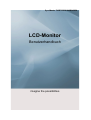 1
1
-
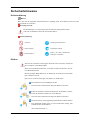 2
2
-
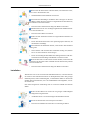 3
3
-
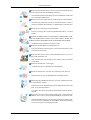 4
4
-
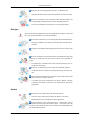 5
5
-
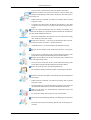 6
6
-
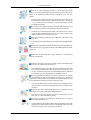 7
7
-
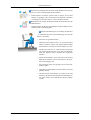 8
8
-
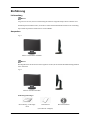 9
9
-
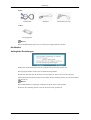 10
10
-
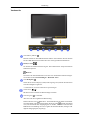 11
11
-
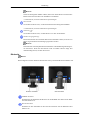 12
12
-
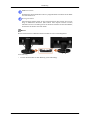 13
13
-
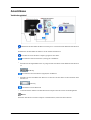 14
14
-
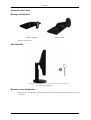 15
15
-
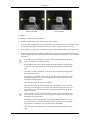 16
16
-
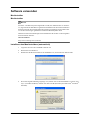 17
17
-
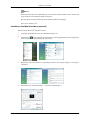 18
18
-
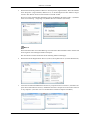 19
19
-
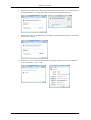 20
20
-
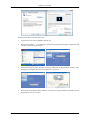 21
21
-
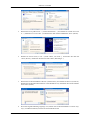 22
22
-
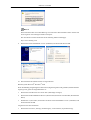 23
23
-
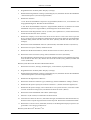 24
24
-
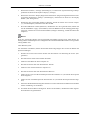 25
25
-
 26
26
-
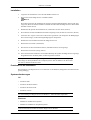 27
27
-
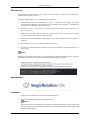 28
28
-
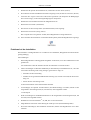 29
29
-
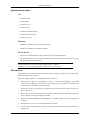 30
30
-
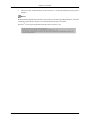 31
31
-
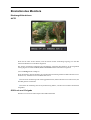 32
32
-
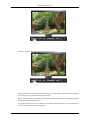 33
33
-
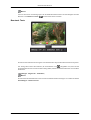 34
34
-
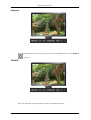 35
35
-
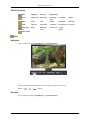 36
36
-
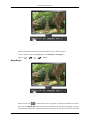 37
37
-
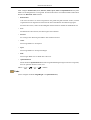 38
38
-
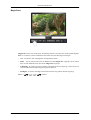 39
39
-
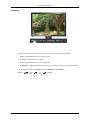 40
40
-
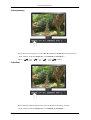 41
41
-
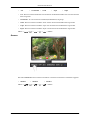 42
42
-
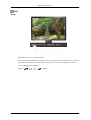 43
43
-
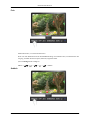 44
44
-
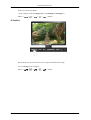 45
45
-
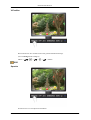 46
46
-
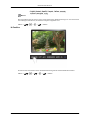 47
47
-
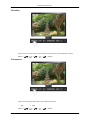 48
48
-
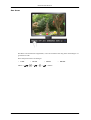 49
49
-
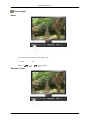 50
50
-
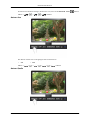 51
51
-
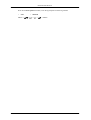 52
52
-
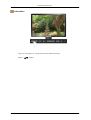 53
53
-
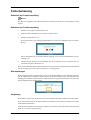 54
54
-
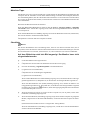 55
55
-
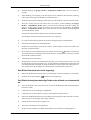 56
56
-
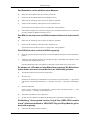 57
57
-
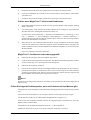 58
58
-
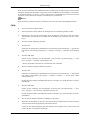 59
59
-
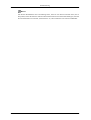 60
60
-
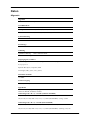 61
61
-
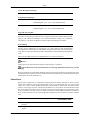 62
62
-
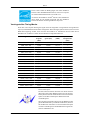 63
63
-
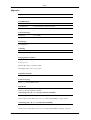 64
64
-
 65
65
-
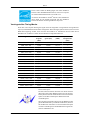 66
66
-
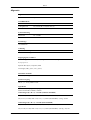 67
67
-
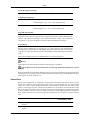 68
68
-
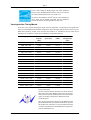 69
69
-
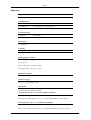 70
70
-
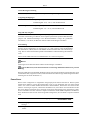 71
71
-
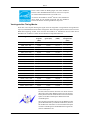 72
72
-
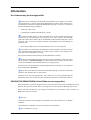 73
73
-
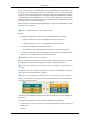 74
74
-
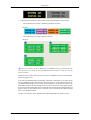 75
75
-
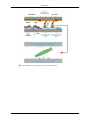 76
76
-
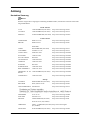 77
77
-
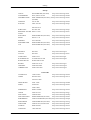 78
78
-
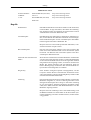 79
79
-
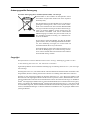 80
80
Samsung 943B Benutzerhandbuch
- Kategorie
- Fernseher
- Typ
- Benutzerhandbuch
- Dieses Handbuch ist auch geeignet für